هارد یکی از اصلیترین لوازم یک کامپیوتر شخصی و یا یک لپتاپ به حساب میآید و عملکرد، سرعت و فضای ذخیرهسازی آن بسیار حائز اهمیت است. هاردهای قدیمیتر، HHD نام داشتند اما با ورود SSD ها به بازار، کاملا از دور خارج شدند. در مقالهی راهنمای خرید هارد SSD بهصورت مفصل این موضوع را مورد بررسی قرار میدهیم.
خرید یک SSD خوب برای سیستم از اهمیت زیادی برخوردار است، چون سادهترین راه برای کند کردن یک کامپیوتر، پر کردن cpu است. پردازشگرهای کامپیوتر میتوانند در هر ثانیه میلیاردها سیکل را مدیریت کنند، اما اغلب زمان زیادی را منتظر میشوند، تا اطلاعات از درایو، خوانده و یا نوشته شود. برای دستیابی به عملکرد بهینه دستگاه، به یک هارد SSD نیاز داریم، در ادامه یک راهنمای خرید هارد SSD توسط تیم برقچی برای شما عزیزان تهیه شده است تا بهترین انتخاب را داشته باشید.
SSDها تقریبا همیشه سریعتر از هارد درایوها هستند،اما هنوز هم برای مواردی(مانند ذخیرهسازی انبوه) از هارد درایوها استفاده میشود، به این دلیل که هارد درایو 10 ترابایت را میتوان با کمتر از 200 دلار خرید و این در حالی است که یک SSD 4 ترابایت، حدود 500 دلار قیمت دارد.

راهنمای خرید هارد SSD
هارد SSD
پیش از اینکه به طور کامل به موضوع راهنمای خرید هارد SSD بپردازیم، درمورد آن توضیح مختصری برای شما عزیزان آماده کردهایم. یک SSD یا Solid State Drive یک دستگاه ذخیرهسازی است، که هم به عنوان درایو داخلی و هم به عنوان درایو خارجی در دسترس است، و به ما این امکان را میدهد تا دادهها را با سرعت بیشتری ذخیره و مدیریت کنیم.
این روش، دسترسی سریع، به برنامههای روی برد، با سرعت بارگذاری بالا را فراهم میکند و همچنین تجربهی بهتری را در زمان اجرای همزمان چندین برنامه ارائه میدهد. علاوه بر این، اگر سیستم عامل را بر روی یک SSD نصب کنیم، میتوان انتظار داشت که زمان راهاندازی بسیار سریعتر شود و به نوبه خود، قویترین سختافزار را در دستگاه خود داشته باشیم. حتی میتوان یک SSD را در یک کامپیوتر قدیمی قرار داد تا جان دوبارهای گرفته و بخشهای مختلف آن بهتر کار کنند.
درایو ذخیرهسازی HDD، شامل مولفههای مکانیکی است که در طول زمان قدیمی میشوند و امکان اختلاف در عملکرد آنها بهوجود میآید، در مقابل، یک هارد SSD، هیچ بخش مکانیکی ندارد، یک دستگاه ذخیرهسازی فلش است و شامل حافظه فلش NAND میباشد. لازم به ذکر است که این هارد، شباهت زیادی به کارتهای حافظه دارد.
حتما بخوانید: 7 روش برای آزاد سازی فضای هارد دیسک در ویندوز
همچنین یک هارد SSD با نداشتن صفحه فیزیکی و دیگر اجزای سختافزاری مرتبط، مصرف برق را کاهش میدهد و خدمات نسبتا بهتری را ارائه میدهد. اگرچه فناوری مورد استفاده در این حافظه جدیدتر و پیشرفتهتر از HDD است، اما SSD ها بسیار گرانتر از همتایان HDD خود هستند. در ادامه مقالهی راهنمای خرید هارد SSD به ارائه جزئیات بیشتری درباره این هارد میپردازیم.

راهنمای خرید هارد SSD
اشکال مختلف هارد SSD
یکی از مواردی که در راهنمای خرید هارد SSD باید به ان اشاره کنیم، شکل ظاهری هارد است. ویژگیهای ظاهری یک سختافزار شامل وزن، ابعاد و دیگر ویژگیهای مشابه است. SSD ها، پیشرفتهای قابلتوجهی را در طول سالها، هم از لحاظ عملکرد و هم از لحاظ شکل ظاهری داشتهاند. در نتیجه، امروزه یک SSD میتواند به چهار شکل ظاهری طبقهبندی شود که در ادامه درباره آنها توضیح خواهیم داد.
2.5 اینچ
شکل ظاهری 2.5 اینچی یادآور HDD های قدیمی است که در اکثر دستگاهها یافت میشود. به اصطلاح شکل ظاهری کوچک(Small Form Factor یا به اختصار SFF) نامیده میشوند. نام 2.5 اینچی، ابعاد درایو را نشان میدهد و بهطور معمول از این حافظه استفاده میشود، به ویژه در دستگاههایی که دارای یک محفظه درایو هستند و به رابط SATA متصل میشوند.
از آنجا که بسیاری از تولیدات در حال حاضر از HDD 2.5 اینچی استفاده میکنند، در دسترس بودن یک معادل و همتای SSD، انتقال به یک درایو سریعتر را بدون نیاز به سختافزار بیشتر، سادهتر میکند. بنابراین، شکل ظاهری 2.5 اینچی یکی از استانداردها و مطلوبترین گزینهها برای SSD میباشد.

راهنمای خرید هارد SSD
M.2
هارد بعدی که در مقالهی راهنمای خرید هارد SSD به آن میپردازیم M.2 است که قبلا NGFF(شکل ظاهری نسل جدید یا New Generation Form Factor) نام داشت. M.2 جایگزین استاندارد mSATA شدهاست که مشخصه نسبتا جدید، برای SSD های نصبشده داخلی میباشد. این ماژول شبیه به یک RAM به نظر میرسد و این روزها، کاربرد خود را بر روی اکثر لپتاپها پیدا کرده است.
این هارد به طور فزایندهای توسط تولیدکنندگان مختلف مادربرد مورد استفاده قرار میگیرد. SSD های M.2 اندازههای مختلفی دارند و دارای تراشههای NAND در یک یا هر دو طرف هستند. به عنوان مثال، در مورد ماژولهای لحیم شده، تراشهها تنها در یک طرف قرار دارند، اما ماژولهای قابل تعویض، در هر دو طرف میتوانند تراشه داشته باشند.
این مسئله، به تصمیم تولیدکنندهها بستگی دارد که کدام رابط را بر روی درایوهای خود قرار دهد. به طور کلی، میتوان یک SSD M.2 را با هر دو رابط SATA و یا PCIe خرید، لازم به ذکر است، آنهایی که دارای رابط PCIe هستند، قیمت بالاتری دارند.

راهنمای خرید هارد SSD
حتما بخوانید: USB چیست؟ یو اس بی چیست و چگونه کار میکنند؟ (راهنمای خرید هاب USB)
U.2
مورد بعدی که مورد بررسی قرار میدهیم، U.2 است. ظاهر SSD های U.2 تا حدی مشابه HDD های SATA قدیمی است. آنها در اندازه 2.5 اینچ وارد بازار میشوند که نسبت به M.2 بزرگتر هستند، بنابراین ظرفیت بیشتر و اتلاف حرارت بهتری نسبت به M.2 ارائه میدهند. این نوع اتصال، از رابط PCIe برای برقراری ارتباط با مادربرد استفاده میکند.
با این حال، اگر بخواهیم آن را به یک درگاه M.2 متصل کنیم، به یک رابط جداگانه مانند کلید اتصال SATA Express نیاز داریم. یکی از مزایایی که U.2 نسبت به M.2 دارد، این است که از قابلیت جابهجایی در زمان روشن بودن(hot-swapping) پشتیبانی میکند، به این معنی که میتوان SSD را در حالی که دستگاه در حال اجرا است، بدون نیاز به خاموش کردن یا راهاندازی مجدد، جایگزین یا اضافه کرد.

راهنمای خرید هارد SSD
کارت افزودنی
مورد بعدی مورد بررسی، کارت افزودنی(AIC) است. همانطور که از نام آن مشخص است، یک شکل ظاهری است که قابلیت اتصال یک SSD به یک دستگاه، مانند یک افزونه(extention) را ارائه میدهد، همین موضوع باعث میشود سازگاری و انعطافپذیری بیشتری را ارائه کند. این سیستم برای اتصال، از PCIe استفاده میکند، همچنین یک مزیت برای کسانی که یک ماشین قدیمیتر با یک مادربرد نسبتا قدیمی دارند نیز به حساب میآید.
بنابراین برای چنین مواردی، کارت افزودنی(AIC) مناسب میباشد و ارتقا یک دستگاه، به مولفه ذخیرهسازی را سریع و آسانتر میکند. با این حال، اگر یک کارت گرافیکی بر روی دستگاه داشته باشیم، امکان اضافه کردن یک AIC SSD را نداریم، زیرا هر دو از یک شکاف یکسان استفاده میکنند. لازم به ذکر است که این SSD ها انتخاب مناسبی برای یک کاربر متوسط نیستند و عمدتا توسط علاقهمندان برای اهداف زیباییشناسی مورد استفاده قرار میگیرند.

راهنمای خرید هارد SSD
حتما بخوانید: مادربرد چیست؟ و معرفی انواع آن
انواع درگاه هارد SSD
یکی از موارد مهم در راهنمای خرید هارد SSD انواع رابط هارد است که در ادامه توضیح مختصری از آن آورده شده است.
SATA
رایجترین رابط مورد استفاده توسط اکثریت SSD ها، SATA یا Serial ATA(به ویژه SATA 3.0) است. این رابط مدت زمان زیادی است که مورد استفاده قرار میگیرد و یک انتخاب برای انتقال داده بین مادربورد و دستگاههای ذخیرهسازی، مانند HDD و درایوهای نوری میباشد.
یکی از مزایای رابط SATA این است که میتواند بهصورت خودکار دستورالعملهای انتقال را بررسی کرده و در صورت پیدا کردن یک خطا، آن را اصلاح کند. بنابراین در بین رابطهای بررسی شده در این مقاله، این رابط در انتقال داده قابل اعتمادتر است.

راهنمای خرید هارد SSD
سرعت انتقال، SATA 3.0(که بهترین انتخاب برای این رابط میباشد) دو برابر سرعت SATA 2.0 است. هرچند با توجه به محدودیتهای سختافزاری ، معمولا سرعت واقعی کمتر است، مگر اینکه درایو و رابط با یکدیگر سازگار باشند.
M.2
M.2 یکی از رایجترین رابطهای SSD موجود در بازار است و بهصورت گستردهای توسط تولیدکنندگان مورد استفاده قرار میگیرد. این رابط توسط اینتل به عنوان جایگزینی برای mSATA (Mini-SATA) که اکنون منسوخ شدهاست، توسعه داده شد. این رابط در مقایسه با mSATA، M.2 سریعتر است و حجم بیشتری را ارائه میدهد، موردی که بهطور فزایندهای به یکی از فاکتورهای مهم تصمیمگیری در مورد SSD تبدیل شدهاست.
علاوه بر این، عامل دیگری که سبب بهتر شدن M.2 نسبت به پیشینیان آن میشود، بازدهی بالای آن با سرعت بیشتر و حجم کوچکتر است.

راهنمای خرید هارد SSD
حجم فضای کوچک، M.2 را به یک رابط مناسب برای لپتاپها و نوتبوکها تبدیل کردهاست. این رابط، اجازه میدهد که چندین رابط روی یک مادربورد باشند، این ویژگی میتواند برای کسانی که نیاز دارند چندین SSD در پیکربندی RAID اجرا کنند، مناسب باشد.
PCIe
مورد بعدی، Peripheral Component Interconnect express)PCIe) میباشد که یک نوع اتصال استاندارد برای دستگاههای مختلف داخلی است. همچنین این رابط در مقایسه با SATA(به دلیل سرعت انتقال بالا) کارآمدتر است در نتیجه، بسیاری از تولیدکنندگان مادربرد از این رابط استفاده میکنند.
PCIe نیز مانند SATA، تکامل یافته و PCIe 3.0 آخرین رابط مدل آن میباشد. اگر بخواهیم مزیتهای دیگر رابط PCIe را عنوان کنیم میتوانیم به جابهجایی در زمان روشن بودن، عملکرد بهتر، و تشخیص و گزارش خطاهای پیشرفته اشاره کنیم.
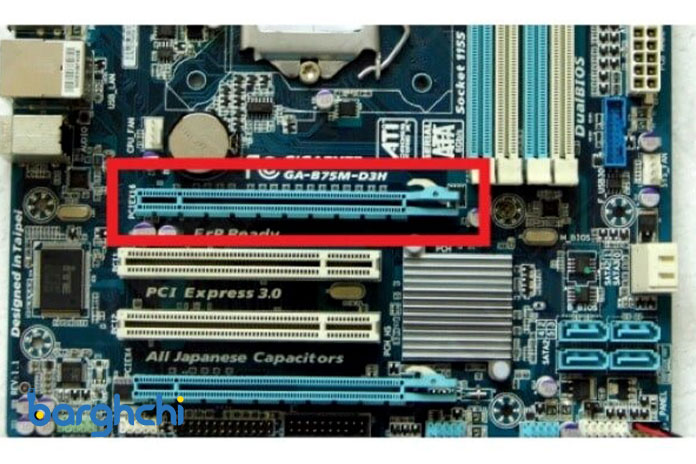
راهنمای خرید هارد SSD
با توجه به پروتکلها، PCIe یک اصطلاحات رایج در ارتباط با SSD ها ارائه میکند(NVMe(Non-Voltile Memory express))، که به عملکرد بهتر آنها کمک میکند. برای این کار، از موازیسازی در جهت کاهش تاخیر و بهبود عملکرد استفاده میکند. با این حال نمیتوان گفت این رابط دارای هیچ عیب و نقصی نیست، زیرا که در مقایسه با برخی از محصولات دیگر در این مقاله رابط PCIe، قیمت نسبتا بالایی دارد.
ظرفیت ذخیرهسازی هارد SSD
بعد از بررسی شکل ظاهری و رابط یک SSD در راهنمای خرید هارد SSD نوبت به بررسی ظرفیت ذخیرهسازی میرسد، زیرا با توجه به هزینهی SSD که چند برابر بیشتر از HDD است، باید با در نظر گرفتن موقعیت مورد استفاده، گزینههای خود را محدود کنیم.
128GB
یک حافظهی 128 گیگابایتی SSD، برای ذخیرهسازی سیستمعامل و چند برنامه ساده، مورد استفاده قرار میگیرد و از آن نباید انتظار داشت که تعداد زیادی فایل را ذخیره کند و یا بکآپ بگیرد. علاوه بر این، تفاوت قیمت بین 128 گیگابایت و 256 گیگابایت نیز زیاد نیست، بنابراین خرج کردن چند دلار بیشتر در طولانی مدت، به شما کمک بهتری خواهد کرد.
256GB
در یک فضای ذخیره 256 گیگابایتی میتوان سیستمعامل و چند برنامه ضروری با کارایی بالا داشت که بر روی درایو بارگذاری شدهاند، این در حالی است که فضای کافی برای استفاده از آن به عنوان یک سیستم ذخیرهسازی، روی فایلهای مختلف نیز وجود دارد. همچنین، همانطور که در بخش قبل گفتیم، تفاوت زیادی از لحاظ قیمت نسبت به مدل 128 گیگابایتی ندارد.
512GB
اگر بخواهیم علاوه بر سیستم عامل، تمام فایلها، بکآپها، و بازیهای خود را روی درایو ذخیره کنیم، هارد 512 گیگابایتی برای ما انتخاب مناسبی است. به بیان ساده، ظرفیت این درایو دقیقا همان چیزی است که HDD ها داشتند و این مقدار برای یک کاربر متوسط کافی میباشد. پس اگر مجموعهای از فایلها شامل تصاویر، ویدیوها و … داشتیم، 512 گیگابایت یک ظرفیت ایدهآل است، این در حالی است که قیمت آن نیز چندان بالا نیست.
1TB(و بالاتر)
برای کسانی که میخواهند، زیاد هزینه کنند و مصرف نسبتا بالایی دارند، درایوهای ظرفیت 1 ترابایت(و بالاتر) معمولا مناسب هستند. علاوه بر سیستم عامل و برنامههای مورد نیاز با عملکرد بالا، این درایوها امکان مرتب سازی خودکار بکآپها، ذخیرهسازی تصاویر، ویدیوها، بازیها و … را دارند.
حافظه فلش NAND
همانطور که قبلا در این مقاله ذکر شد، SSD ها به طور قابلتوجهی به حافظه فلش NAND متکی هستند تا عملکرد سریع و طول عمر بالایی را ارائه دهند. حافظه فلش NAND از سلولهای کوچکی به نام سلولهای حافظه ساخته شدهاست و دادهها را به شکل بیتهای 0 و 1 ذخیره میکند. این بیتها حالت جریان را نشان میدهند و از طریق بار الکتریکی روشن یا خاموش میشوند و به نوبه خود تعیین میکنند که دادهها چگونه بر روی درایو ذخیره شوند. علاوه بر این، از لحاظ تعداد بیتهای ذخیرهشده در یک سلول، حافظه فلش را میتوان به SLC، MLC و TLC طبقهبندی کرد.
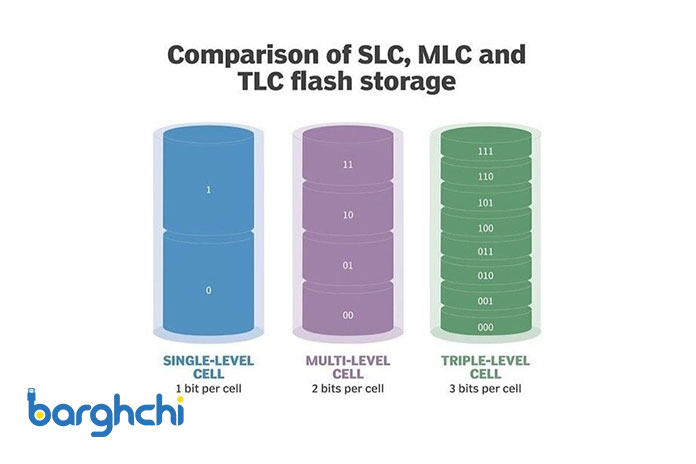
راهنمای خرید هارد SSD
SLC(Single Level Cell)
فلش SLC، همانطور که از اسمش پیداست، تنها میتواند یک بیت در هر سلول را در زمان شارژ ذخیره کند. این نوع، ابتداییترین، سریعترین و گرانقیمتترین فلش میباشد. دقت و سرعت خواندن و نوشتن SLC بینظیر است، علاوه بر این، طول عمر طولانی، با قابلیت کار در گستره دمایی بالا را نیز دارد. همچنین دادههای از دست رفته در این حافظه در مقایسه با دیگر حافظههای فلش به طور قابل توجهی کمتر است. اما قیمت بالای این درایوها باعث شده تا در میان سایر فلشها SSD چندان محبوب نباشد.
MLC (Multi-Level Cell)
برخلاف فلش SLC، که تنها یک بیت در هر سلول ذخیره میکند، حافظه فلش MLC، دو بیت را در یک سلول ذخیره میکند. در نتیجه، هزینه تولید بهطور قابل توجهی کاهش مییابد اما به همان میزان نیز عملکرد و دوام درایو، کاهش مییابد. با این حال این کاهش عملکرد، چندان قابل اهمیت نمیباشد.
بنابراین، با توجه به کاهش هزینهها و این واقعیت که SSD های مبتنی بر SLC بهطور ویژه برای سازمانها طراحی شدهاند، SSD های حافظه فلش MLC برای سرورها و برنامههایی با بار کاری سنگین، گزینهای مناسبتر هستند.
TLC (Triple Level Cell)
حافظه فلش TLC میتواند سه بیت را در هر سلول ذخیره کند. این نوع حافظه رایجترین نوع حافظه فلش میباشد و در مقایسه با دو نوع دیگر، قادر به ارائه ظرفیت ذخیرهسازی بیشتر در یک فضای کوچکتر است. مزیت دیگری که این حافظه ارائه میدهد کاهش هزینهها است، که آن را به عنوان یک گزینه مناسب برای استفاده روزمره برای مصرفکننده قرار میدهد.
QLC (Quad Level Cell) چهار بیت را در هر سلول ذخیره میکند. هرچند در مقایسه با TLC در سطح SSD های مناسب برای مصرفکننده قرار ندارد و یکی از دلایل عمده آن را میتوان سطح عملکرد و دوام پایین حافظه نام برد.
حال که با انواع هارد SSD آشنا شدیم، در ادامه مقالهی راهنمای خرید هارد SSD، به بررسی سوالات متداول برای خرید این هاردها میپردازیم، پس تا انتها با ما همراه باشید.
هزینهی خرید هارد SSD
یکی از نکات مهمی که در مقالهی راهنمای خرید هارد SSD مورد بررسی قرار دادهایم، هزینهای است که برای خرید باید پرداخت کرد. بیشتر درایوها، در محدوده 120 گیگابایت تا 2 ترابایت قرار دارند. همانطور که قبلا گفتیم، درایوهای 120 گیگابایتی ارزانترین هستند، اما فضای کافی برای نرمافزارها ندارند و معمولا از درایوهایی با ظرفیت بالاتر، کندتر عمل میکنند.
تفاوت بین درایوهای 120گیگابایت با 250 گیگابایت، تنها ۱۵ دلار است و این هزینهی بیشتر ارزش خرید درایو 250 گیگابایتی را دارد. همچنین تفاوت بین درایوهای 250 گیگابایت و 500 گیگابایت، کمی بیشتر از مورد قبل است، اما نظر ما در مقاله راهنمای خرید هارد SSD این است که درایوهای500 گیگابایتی از لحاظ قیمت، عملکرد و ظرفیت، برای بیشتر کاربران بهترین انتخاب هستند، به خصوص اگر بودجه یک مدل 1 ترابایت را نداشته باشیم.
همچنین برخی درایوها(مانند سامسونگ) ظرفیت بالای 2 ترابایت دارند، اما آنها معمولا بسیار گران هستند(بیش از 500 دلار)، پس تنها برای کاربرانی که به فضا و سرعت بالایی نیاز دارند و با پرداخت هزینه آن مشکلی ندارند، ارزشمند هستند.
پشتیبانی از انواع هارد SSD
در بخشهای قبل اشاره کردیم که SSD ها این به چندین شکل مختلف تولید میشوند و در چند اتصال سختافزاری و نرمافزاری ممکن عمل میکنند. در این مقاله به شما کمک خواهیم کرد تا هارد مورد نیاز خود را انتخاب کنید. اینکه چه نوع درایوی نیاز دارید به این بستگی دارد که چه دستگاهی داشته باشید(یا قصد خرید آن را دارید)، اگر یک دسکتاپ بازی دارید یا در حال ساخت یک کامپیوتر با مادربرد میانه به بالا هستید، سیستم شما ممکن است قادر به ترکیب بیشتر انواع درایوهای مدرن باشد.
لپتاپهای باریک مدرن(slim) و لپتاپهای قابل تبدیل(convertible laptopsg) در حال تغییر از شکل ظاهری مستطیلی کوچک و باریک M.2 هستند، بدون اینکه هیچ فضایی برای یک درایو کلاسیک 2.5 اینچی در نظر بگیرند. در برخی موارد، سازندگان لپتاپ مستقیما فضای ذخیرهسازی را به برد لحیم میکنند که در این صورت به هیچ وجه نمیتوان آن را ارتقا داد. بنابراین پیش از خرید درایو، باید دفترچه راهنمای دستگاه خود را بررسی کنیم تا ببینیم چه گزینههایی مناسب دستگاه ما هستند.
درگاه SATA یا PCIe
همانطور که قبلا اشاره کردیم، SSD های 2.5 اینچی بر روی رابط SATA اجرا میشوند، در حالی که درایوهای Expansion card، بر روی باس سریع PCIe که پهنای باند بیشتری برای اجزایی از دستگاه مانند کارتهای گرافیک دارند، کار میکنند.
حتما بخوانید: راهنمای خرید کارت گرافیک برای کامپیوتر و لپ تاپ
درایوهای M.2 میتوانند روی SATA و PCI Express کار کنند. سریعترین درایوهای M.2(مانند درایوهای ۹۷۰ سامسونگ و درایوهای 760 اینتل) نیز از NVMe پشتیبانی میکنند. نکتهای که در اینجا وجود دارد این است که یک محرک M.2 میتواند مبتنی بر SATA، مبتنی بر PCIe بدون پشتیبانی NVMe یا مبتنی بر PCIe با پشتیبانی NVMe باشد. با این حال، بیشتر SSD های سطح بالا که در سالهای اخیر وارد بازار شدهاند از NVMe پشتیبانی میکنند.اگر کارهای روزانه شما شامل مرور وب، برنامههای کاربردی آفیس، یا حتی بازی کردن، باشد، درایوهای NVMe SSD تفاوت چشمگیری، از لحاظ سرعت، نسبت به مدلهای کمخرجتر SATA ندارند، اما اگر کارهای شما شامل کارهای سنگینتر، مانند انتقال فایلهای بزرگ، ویدیوها یا ویرایش عکس با کیفیت بالا، انتقال کد، فشردهسازی یا از حالت فشرده خارج کردن باشد، پس ممکن است ارتقا به درایو NVFF SSD گزینهی مناسبتری باشد. این SSD ها تا پنج برابر پهنای باند بیشتری نسبت به مدلهای SATA فراهم میکنند، که همین موضوع باعث افزایش عملکرد برنامههای کاربردی میشود.همچنین، برخی از درایوهای NVMe(مانند SSD 660p اینتل) قیمت کمتری نسبت به درایوهای SATA دارند. بنابراین اگر دستگاه شما از NVMe پشتیبانی میکند و به یک درایو نیاز دارید، حتی اگر نیازی به سرعت اضافی نداشته باشید، ممکن است بخواهید NVMe را به عنوان یک گزینه در نظر بگیرید.
حتما بخوانید: نحوه استفاده رایگان از آفیس آنلاین
مصرف برق
موضوع بعدی که در مقالهی راهنمای خرید هارد SSD به آن میپردازیم، مصرف برق است. اگر شما تنها یک کاربر دسکتاپ باشید، پس احتمالا اهمیت نمیدهید که چه مقدار برق استفاده میکنید. اما برای صاحبان لپتاپ و تبلت، کارایی درایو مهمتر از سرعت است به خصوص اگر بخواهند طول عمر باتری، به اندازهی تمام روز باشد.
انتخاب یک درایو بسیار کارآمد مانند سامسونگ 850 EVO نسبت به یک درایو سریعتر اما با مصرف برق بیشتر(مانند سامسونگ 960 EVO)، میتواند امکان کار کردن با دستگاه را بدون اتصال به برق، حدود 90 دقیقه یا بیشتر، به شما بدهد و مدلهایی با ظرفیت بالاتر میتوانند برق بیشتری نسبت به درایوهای با ظرفیت کمتر مصرف کنند، تنها به این دلیل که بستههای NAND بیشتری روی درایوهای بزرگتر برای نوشتن دادههای شما وجود دارد.
با این حال، برخی درایوها ممکن است اینگونه نباشند، تکنولوژی همیشه در حال پیشرفت و تغییر چشمانداز است، اگر عمر باتری برای ملاحظات خرید درایو شما جنبهی کلیدی دارد، علاوه بر خواندن این مقاله، حتما تست باتری برای هر SSD را امتحان کنید.
پایداری هارد SSD
تمام حافظههای فلش طول عمر محدودی دارند، به این معنی که روی هر سلول ذخیرهسازی، تعداد معینی زمان نوشته میشود و بعد از آن تعداد معین، نگهداری دادهها را متوقف میکند.

راهنمای خرید هارد SSD
اما بیشتر آنها بیش از حد عنوان شده عمر میکنند و بخشی از ظرفیت درایو را به عنوان نوعی پشتیبان تقسیم میکنند. با گذر سالها و از کار افتادن سلولها، درایو، دادههای شما را از سلولهای فرسوده به این سلولهای جدید منتقل خواهد کرد در نتیجه طول عمر مفید درایو را تا حد زیادی افزایش مییابد. به طور کلی، همهی درایوهای، امروزی به اندازهی 3 تا 5 سال، مناسب هستند.
اگر قصد استفاده از درایو برای مدت طولانیتری دارید، توصیه ما در مقالهی راهنمای خرید هارد SSD این است که از درایوهای QLC اجتناب کرده و یک مدل با طول عمر بالاتر یا گارانتی طولانیتر خریداری کنید. برای مثال، درایوهای پرو سامسونگ که بهطور معمول دارای طول عمر بالا و گارانتی طولانی هستند.
تکنولوژی فلش 3 بعدی
در گذشته، فلش در SSD ها به شکل یک لایه (مسطح) بود. اما با شروع سامسونگ 850 پرو در سال 2012، سازندگان درایو شروع به جمع کردن سلولهای ذخیرهسازی، روی هم، در لایههای مختلف کردند. سامسونگ این فناوری را “V-NAND” (NAND عمودی) و توشیبا “BiCS FLASH” نامید. بیشتر شرکتهای دیگر آن را همان 3D NAND مینامند. با گذشت زمان، سازندگان درایو، لایههای بیشتری را روی هم انباشته کردند و درایوهای متراکمتر، جادارتر، و ارزانتری ساختند.
اکثر SSD های نسل فعلی با استفاده از نوعی ذخیرهسازی 3 بعدی ساخته میشوند. این روزها، بسیاری از درایوهای NAND، از 96 لایه استفاده میکنند، در حالی که 128 لایه و حتی تکنولوژی 160 لایه نیز وجود دارد. اما جدا از نگاه کردن به حروف کوچک روی صفحه یا جعبه، تنها دلیلی که ممکن است متوجه شوید که درایو شما دارای NAND سهبعدی است زمانی است که قیمت آن را میبینید. درایوهای سهبعدی معمولا هزینه کمتری نسبت به نسلهای قبلی خود با ظرفیت یکسان دارند زیرا ساخت آنها ارزانتر است و برای میزان ذخیرهسازی یکسان، چند بسته فلش کمتر نیاز دارند.
3D XPoint یا Optane
3D XPoint، که با همکاری اینتل و میکرون(سازنده SSD های برند Crucial) ایجاد شدهاست، یک فناوری ذخیرهسازی جدید است و این پتانسیل را دارد که بسیار سریعتر از هر SSD مبتنی بر فلش قدیمی عمل کند، و این در حالی است که پایداری را برای طول عمر بیشتر افزایش میدهد.

راهنمای خرید هارد SSD
در حالی که میکرون به شدت در توسعه 3D Xpoint دخیل بود و در نهایت قصد داشت آن را به بازار عرضه کند، اینتل به تنهایی، این فناوری را تحت عنوان Optane، به مشتریان خود میفروشد. حافظه Optane بهگونهای طراحی شدهاست که به عنوان یک درایو ذخیرهسازی، با یک هارد درایو یا یک SSD آهستهتر مبتنی بر SATA، استفاده شود.
درایوهای Optane پتانسیل زیادی دارند، هم در قسمت عملکرد فوق سریع و هم به عنوان یک گزینه ذخیرهسازی برای کسانی که سرعت یک SSD را برای برنامههای پراستفاده میخواهند. این تکنولوژی جدید، همرا با پشتیبانی محدود از لپتاپ، ظرفیت پایین و قیمتهایی بالا دارد. 3D XPoint میتواند در آیندهای نزدیک، بسیار جالبتر از چیزی شود که اکنون به مشتریان ارائه میدهد. با این حال، اگر شما پول زیادی برای خرج کردن داشته باشید، Optane 905P اینتل سریعترین SSD است که میتوان معرفی کرد.
حتما بخوانید: راهکارهایی برای افزایش سرعت لپ تاپ
سخن پایانی
اکنون که مقالهی راهنمای خرید هارد SSD را مطالعه کرده و تمام جزئیات مهم SSD ها و انواع آن را میدانیم، انتخابهای بهتری میتوانیم داشته باشیم. لازم به ذکر است که درایوهای ردهبالا، از نظر تکنیکی سریعتر هستند، اما اغلب در کارهای معمول، سرعت بیشتر آنها، نسبت به گزینههایی با سرعت کمتر، احساس نمیشود.
بنابراین اغلب بهتر است یک درایو اصلی مقرونبهصرفه انتخاب کنیم که ظرفیت مورد نیاز ما را با قیمتی مناسب، داشته باشد. هر SSD مدرن نسبت به یک هارد درایو قدیمی یک تفاوت بزرگ دارد که فورا متوجه آن خواهیم شد. اما همانند بسیاری از سختافزارهای PC، با بالا رفتن تکنولوژی محصول، تعداد کاربران اصلی آن نیز کاهش مییابد. همچنین شما میتوانید با مرکز مشاوره و راهنمایی تیم برقچی با شماره 35000020-021 در تماس باشید تا مشاورین ما در اسرع وقت پاسخگوی شما باشند.













دیدگاه شما
مشتی ، اس اس دی یه چیزه ، اچ دی دی یه چیز دیگه ، وقتی میگی هارد اس اس دی مثل اینه که بگی دوچرخه ی موتور سیکلت
بیشتر مطالعه کنید